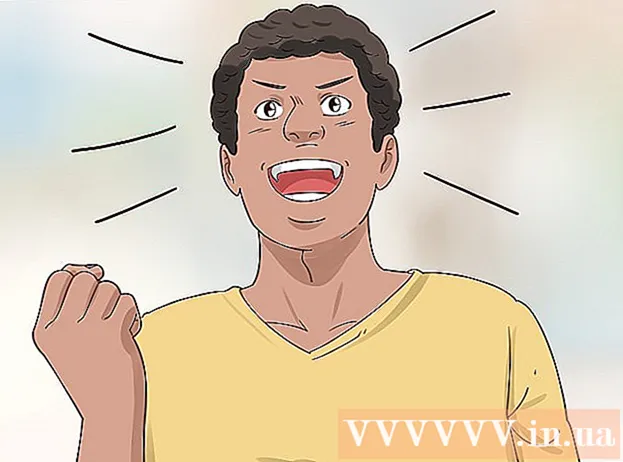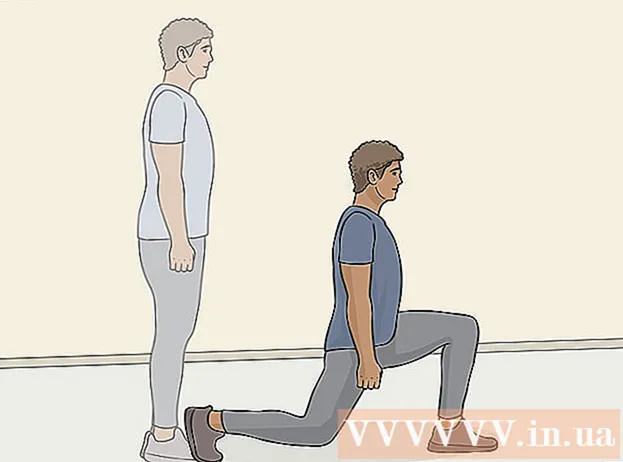作者:
Charles Brown
创建日期:
10 二月 2021
更新日期:
1 七月 2024

内容
记忆棒(也称为闪存驱动器或拇指驱动器)用于以方便和便携式的方式存储数据。与这些设备之间的数据传输既快捷又容易。将设备连接到计算机,在桌面上找到它,然后单击并拖动文件。
踩
方法1之2:将项目复制到记忆棒
 连接您的记忆棒。 将记忆棒插入计算机上的USB端口。
连接您的记忆棒。 将记忆棒插入计算机上的USB端口。  请稍等片刻,以使记忆棒出现。 一旦计算机识别出该设备,它将出现在您的桌面上。
请稍等片刻,以使记忆棒出现。 一旦计算机识别出该设备,它将出现在您的桌面上。 - 如果没有出现记忆棒,请尝试再次连接它或使用计算机上的其他USB端口。如果连接了许多其他USB设备,请尝试断开当前不使用的USB设备。
 双击桌面上的图标以打开记忆棒。 在这里您可以查看设备上存储的所有文件。您可以通过从菜单栏中选择“文件>新建文件夹”来创建一个新文件夹。单击并拖动记忆棒中的项目。
双击桌面上的图标以打开记忆棒。 在这里您可以查看设备上存储的所有文件。您可以通过从菜单栏中选择“文件>新建文件夹”来创建一个新文件夹。单击并拖动记忆棒中的项目。 - 不必在Finder中打开记忆棒来传输文件,但这使组织文件变得相当容易。
 将文件传输到记忆棒。 单击文件并将其拖到棍子。释放鼠标时,文件将被复制到目标位置。将会出现一个进度条,指示传输剩余的大概时间。
将文件传输到记忆棒。 单击文件并将其拖到棍子。释放鼠标时,文件将被复制到目标位置。将会出现一个进度条,指示传输剩余的大概时间。 - 您可以单击并拖动光标以形成网格并选择多个文件。然后单击并拖动选定的文件以一次将其复制。您也可以按 md Cmd +单击以选择多个彼此不相邻的文件。
- 默认情况下,拖放操作将在磁盘之间复制文件并在同一磁盘内移动文件。因此,在记忆棒上拖动或从中抽出将“复制”文件,而在计算机上的文件夹之间拖动则将“移动”文件。
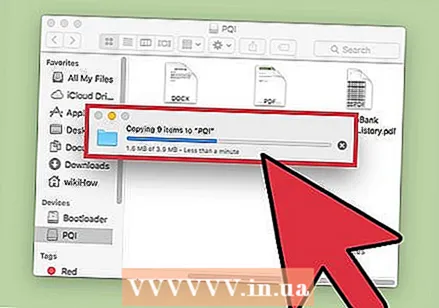 等待传输完成。 进度条填满后,它将消失。这表明传输已完成。
等待传输完成。 进度条填满后,它将消失。这表明传输已完成。 - 如果记忆棒上没有足够的可用空间,则会出现错误。发生这种情况时,您可以删除记忆棒上的项目以释放空间。单击并将项目拖到垃圾箱,然后转到“查找器”菜单并选择“空垃圾箱”。除非您清空垃圾桶,否则这些物品不会从记忆棒中永久移除。
 弹出光盘。 完成文件传输后,请先退出光盘,然后再将其物理删除。这是为了避免错误。单击桌面上的记忆棒图标,然后将其拖到垃圾箱。当光标位于垃圾桶图标上方时,它将更改并显示弹出图标。松开,片刻后图标将从桌面上消失。现在可以安全地从USB端口断开驱动器了。
弹出光盘。 完成文件传输后,请先退出光盘,然后再将其物理删除。这是为了避免错误。单击桌面上的记忆棒图标,然后将其拖到垃圾箱。当光标位于垃圾桶图标上方时,它将更改并显示弹出图标。松开,片刻后图标将从桌面上消失。现在可以安全地从USB端口断开驱动器了。 - 您也可以按 Ctrl +单击桌面上的磁盘图标,然后从出现的菜单中选择“弹出”。
方法2之2:从记忆棒中取回物品
 连接记忆棒。 将记忆棒插入计算机上的USB端口。
连接记忆棒。 将记忆棒插入计算机上的USB端口。  请稍等片刻,以识别存储棒。 一旦计算机识别出该设备,它将出现在桌面上。
请稍等片刻,以识别存储棒。 一旦计算机识别出该设备,它将出现在桌面上。 - 如果没有出现记忆棒,请尝试再次连接它或使用计算机上的其他USB端口。如果连接了许多其他USB设备,请尝试断开当前不使用的USB设备。
 打开记忆棒。 双击桌面上的图标以在Finder中查看文件。您也可以先打开Finder,然后从连接的设备列表中选择驱动器。在这里,您可以查看存储在记忆棒上的所有文件。
打开记忆棒。 双击桌面上的图标以在Finder中查看文件。您也可以先打开Finder,然后从连接的设备列表中选择驱动器。在这里,您可以查看存储在记忆棒上的所有文件。  传输文件。 单击要从记忆棒复制到计算机上所需位置的文件,然后将其拖放。释放鼠标时,文件将像这样被复制。
传输文件。 单击要从记忆棒复制到计算机上所需位置的文件,然后将其拖放。释放鼠标时,文件将像这样被复制。 - 您还可以使用复制/粘贴来移动文件。您可以通过选择要复制/粘贴的文件并按 md Cmd + C。 (副本)(或 md Cmd + X (坚持)。然后选择要将文件移动到的文件夹或位置,然后按 md Cmd + V..
- 默认情况下,拖放操作将在磁盘之间复制文件并在同一磁盘内移动文件。因此,在记忆棒上拖动或从中抽出将“复制”文件,而在计算机上的文件夹之间拖动则将“移动”文件。
 弹出光盘。 完成文件传输后,请先退出光盘,然后再将其物理删除。这是为了避免错误。单击桌面上的记忆棒图标,然后将其拖到垃圾箱。当光标位于垃圾桶图标上方时,它将更改并显示弹出图标。松开,片刻后图标将从桌面上消失。现在可以安全地从USB端口断开驱动器了。
弹出光盘。 完成文件传输后,请先退出光盘,然后再将其物理删除。这是为了避免错误。单击桌面上的记忆棒图标,然后将其拖到垃圾箱。当光标位于垃圾桶图标上方时,它将更改并显示弹出图标。松开,片刻后图标将从桌面上消失。现在可以安全地从USB端口断开驱动器了。 - 您也可以按 Ctrl +单击桌面上的磁盘图标,然后从出现的菜单中选择“弹出”。
专家建议
“如果USB设备不起作用...”
- USB设备可能与系统不兼容,或者可能已损坏。
- 如果已在另一台计算机系统上验证了USB设备,则该设备本身的端口可能已损坏。尝试使用其他端口(如果有)。
- 如果您使用的是Apple的最新笔记本电脑型号,则它仅具有USB C端口,因此,如果您的设备具有标准USB连接,则需要一个适配器。如果使用适配器,请确保其未损坏。
尖端
- 您可以拖放它以强制复制(而不是移动)通过 ⌥选择 在行动中。
- 记忆棒具有各种名称,例如:跳转驱动器,闪存,笔驱动器,闪存驱动器,拇指驱动器等。
- 文件可以在文件夹之间传输,也可以直接复制到桌面。不用担心,选择不是最终选择,以后可以随时更改。
警示语
- 请勿在未正确弹出光盘的情况下尝试取出光盘,否则可能会丢失某些工作。
- 如果要传输许多文件或大文件,请首先通过转到“文件”>“获取信息”来检查记忆棒的存储容量。您必须确保要传输的文件不超过磁盘上的可用空间。
生活必需品
- Mac电脑
- 记忆棒